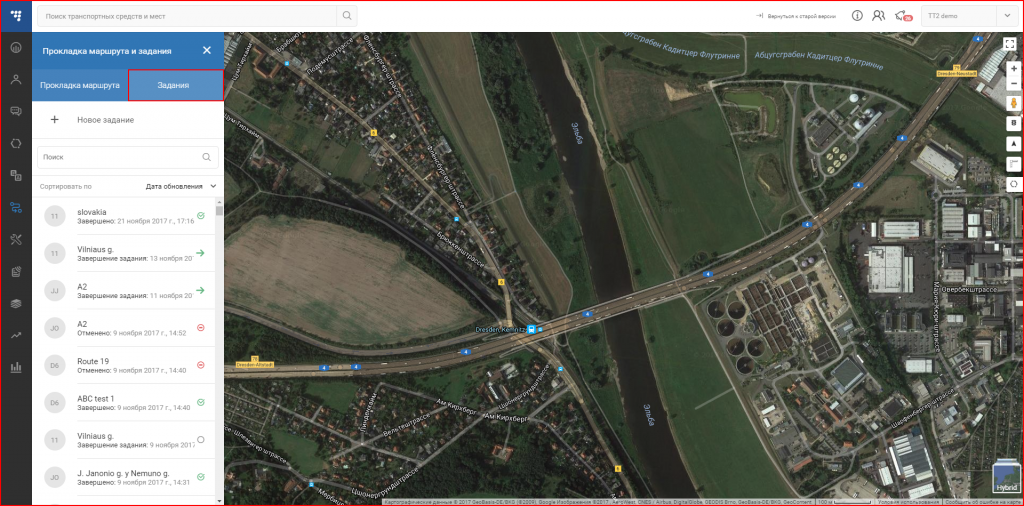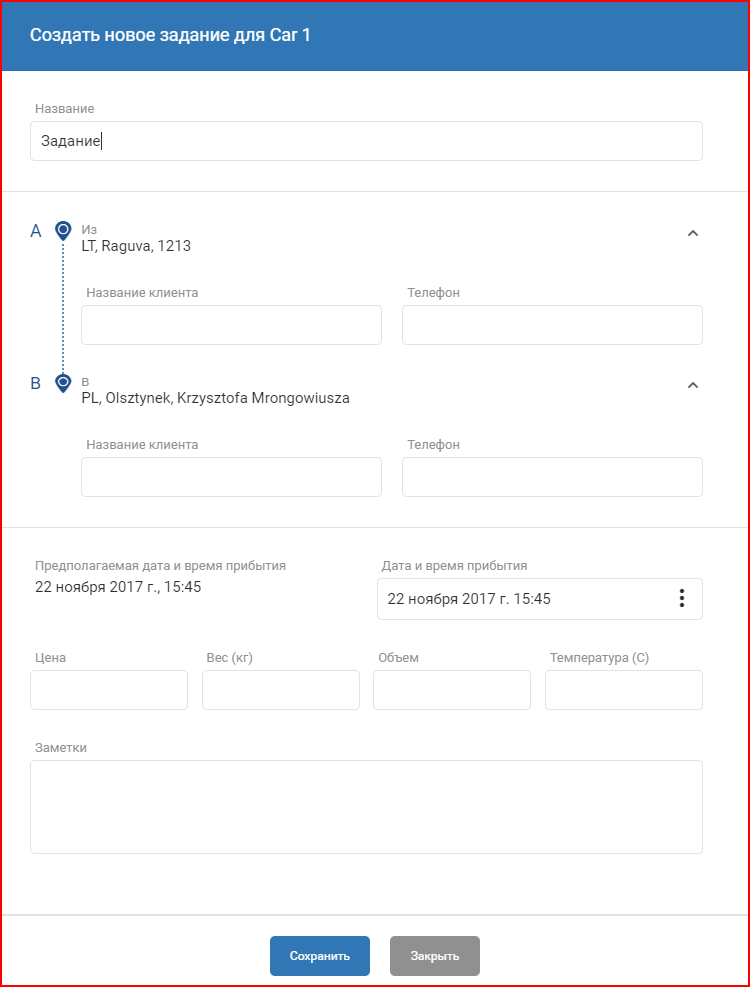Панель заданий доступна через закладку “Задания” в меню маршрутов и заданий
После нажатия на закладку задний, откроется панель заданий. В верхней части панели находится кнопка “+ Новое задание”, нажатие на эту кнопку вернёт пользователя обратно в закладку прокладки маршрута, где пользователю необходимо сначала обозначит маршрут для будущего задания.
Примечание
Задание автоматически назначается самому близлежащему транспортному средству в радиусе поиска от точки начала маршрута. Рекомендуется использовать транспортное средство для которого создается задание как начало маршрута. Назначение задания транспортному средству обязательно! Если при создании задания в радиусе поиска нет транспортных средств, то задание создать невозможно.
После выбора маршрута и нажатия кнопки “Создать задание” откроется новое окно “Создать новое задание для <выбранное транспортное средство>”. В данном окне присутствует общая информация о задании а также поля для заполнения:
- Название – название нового задания, это название будет отображено в списке всех заданий;
- Из – отправная точка маршрута с возможность добавления дополнительной информации о клиенте;
- В – конечная точка маршрута с возможность добавления дополнительной информации о клиенте;
- Предполагаемая дата и время прибытия;
- Дата и время прибытия – желаемая дата и время прибытия, пользователь может выбрать дату прибытия нажав на значок с тремя точками.
- Другая дополнительная информация – такая как цена, вес, объём, температура и другие заметки о задании.
После ввода всей необходимой информации, необходимо нажать кнопку “Сохранить” для создания нового задания. Если пользователь решил не создавать новое задание, то он может нажать кнопку “Закрыть”, либо нажать курсоров где угодно вне окна создания задания. После создания задания, оно будет добавлено в список всех заданий и назначено выбранному транспортному средству.